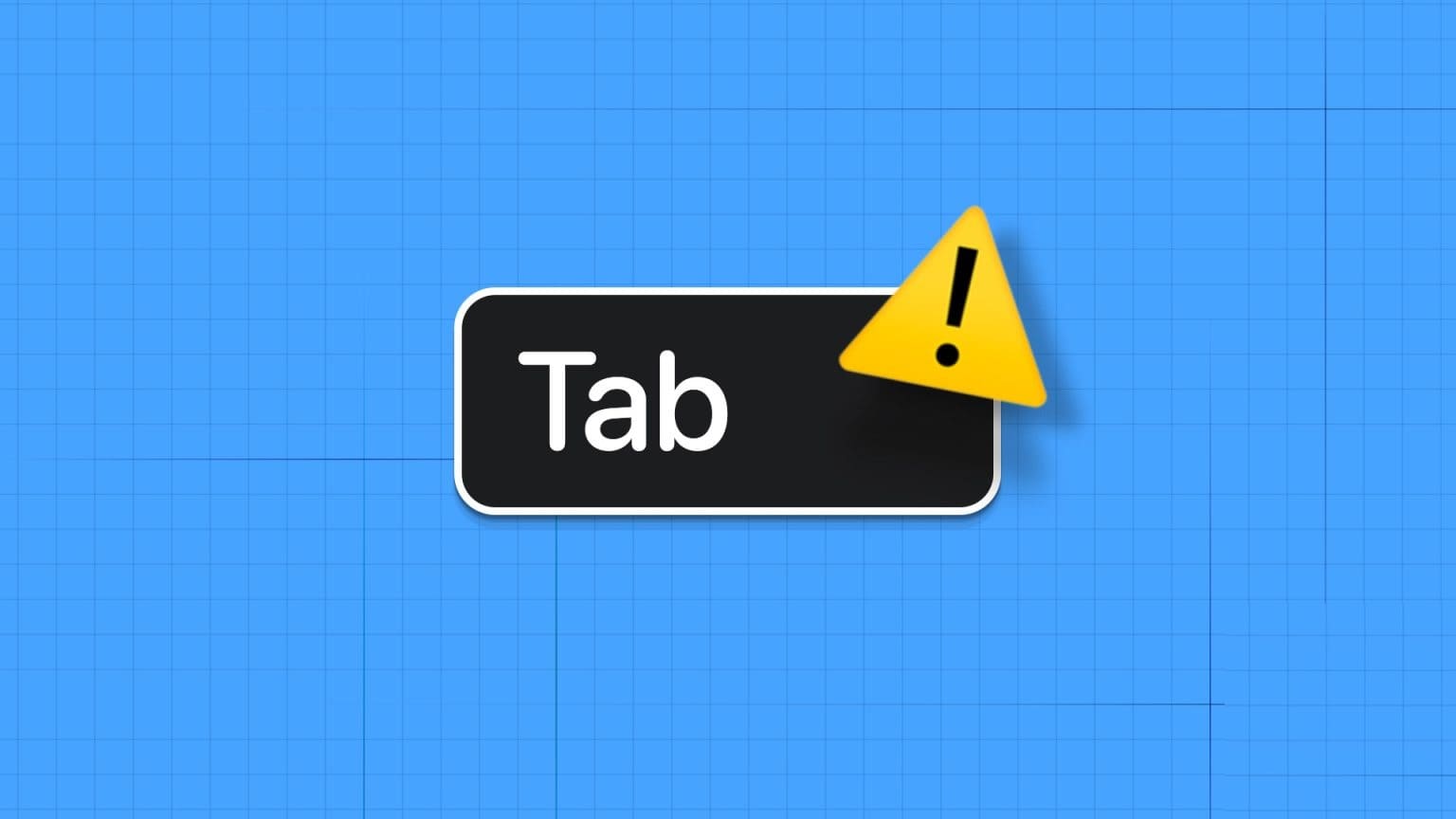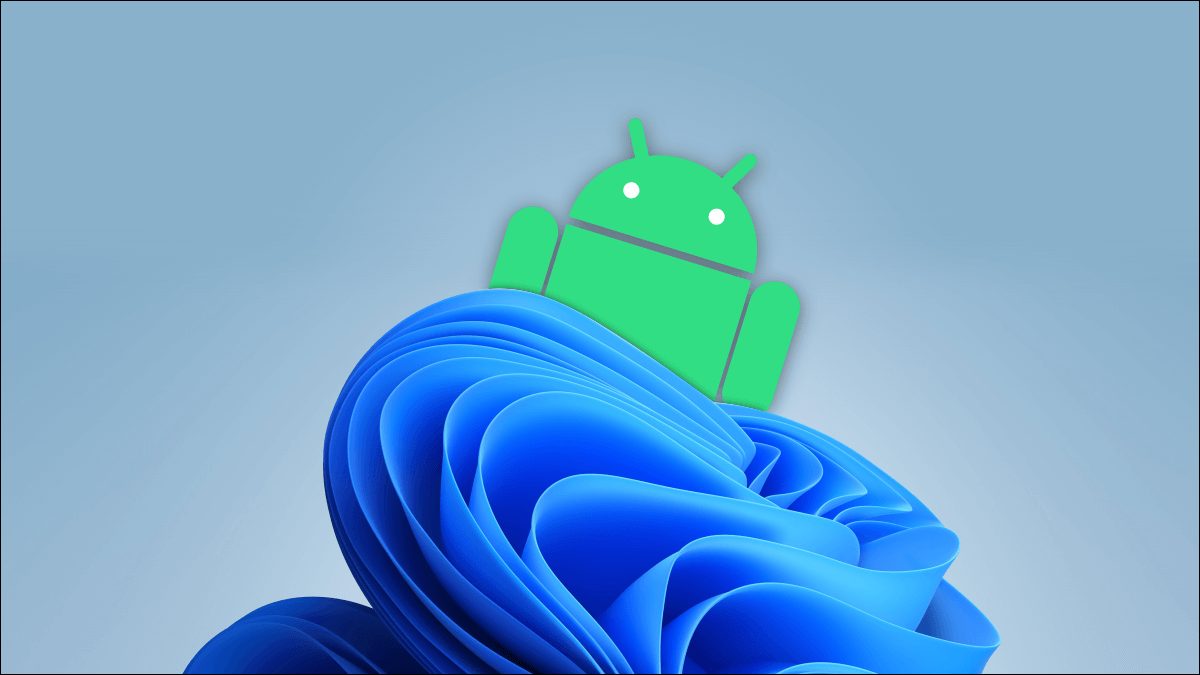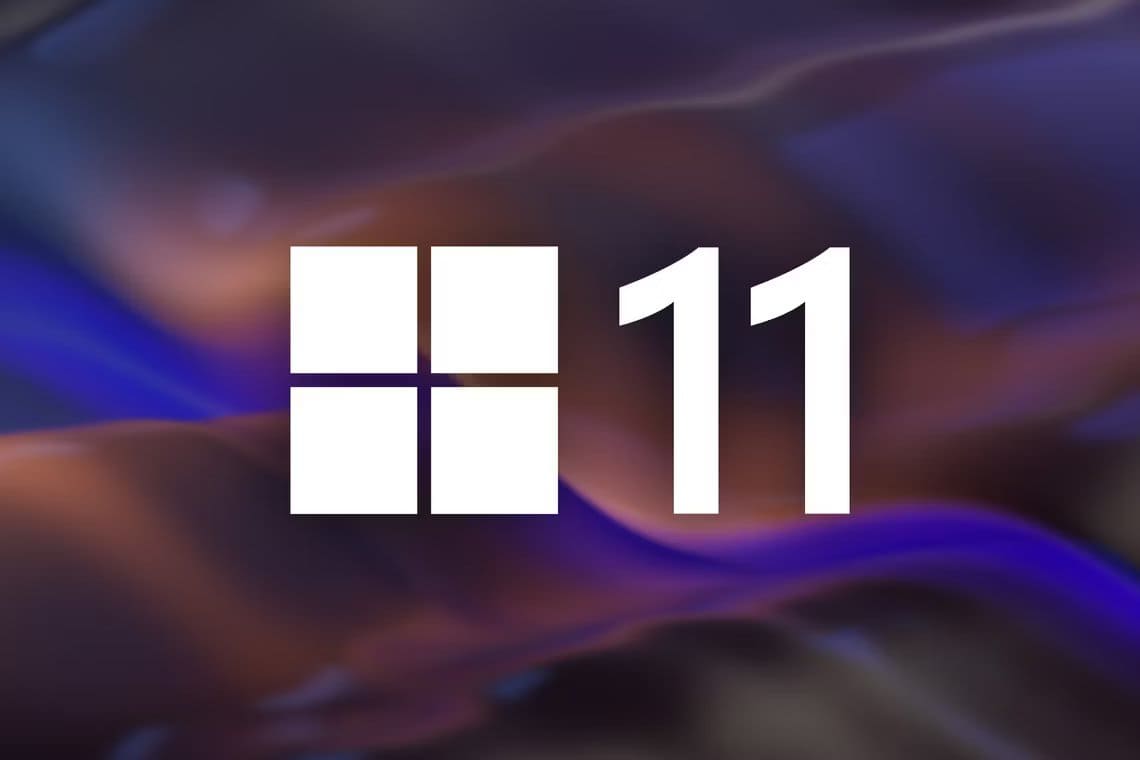Att använda Microsoft Word i Windows är inte alltid problemfritt. Ibland kan Microsoft Word hindra dig från att förhandsgranska, öppna eller spara dokument genom att visa meddelandet "Det gick inte att skapa arbetsfilen i Word". Kontrollera om det finns ett tillfälligt miljövariabelfel på din Windows 10- eller 11-dator.
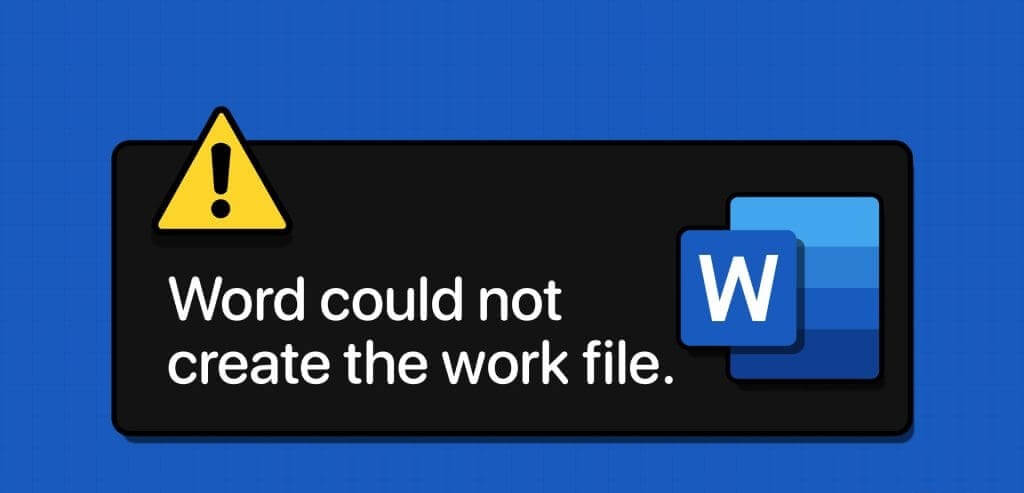
Detta till synes kryptiska felmeddelande kan visas av flera anledningar, inklusive: Korrupta filer Eller problem med disken eller miljövariabler. I den här artikeln kommer vi att diskutera relevanta lösningar för att lösa detta fel på din dator.
1. Stäng av förhandsgranskningsfönstret
Om du bara får felmeddelandet ”Word kunde inte skapa arbetsfilen” när du förhandsgranskar dokument i File ExplorerDu kan tillfälligt stänga av förhandsgranskningsfönstret. Tryck på Windows-tangenten + E för att öppna Utforskaren. Klicka på Visa-menyn, gå till Visa och inaktivera alternativet Förhandsgranskningsfönstret.
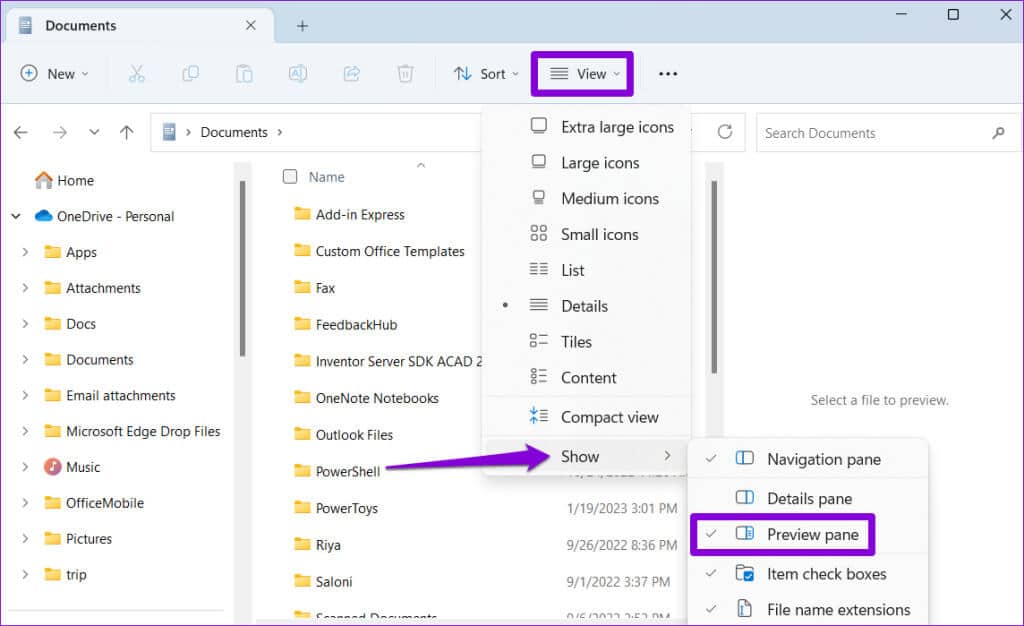
2. Kör SFC och skanna Diskverktyget
Korrupta systemfiler eller diskfel kan orsaka sådana fel i Windows. Du kan prova: Kör verktygen Systemfilsgranskaren (SFC) och Kontrollera disken. Ingår för att se om det löser problemet.
Steg 1: Högerklicka på ikonen Start och välj terminal (Administratör) från menyn.
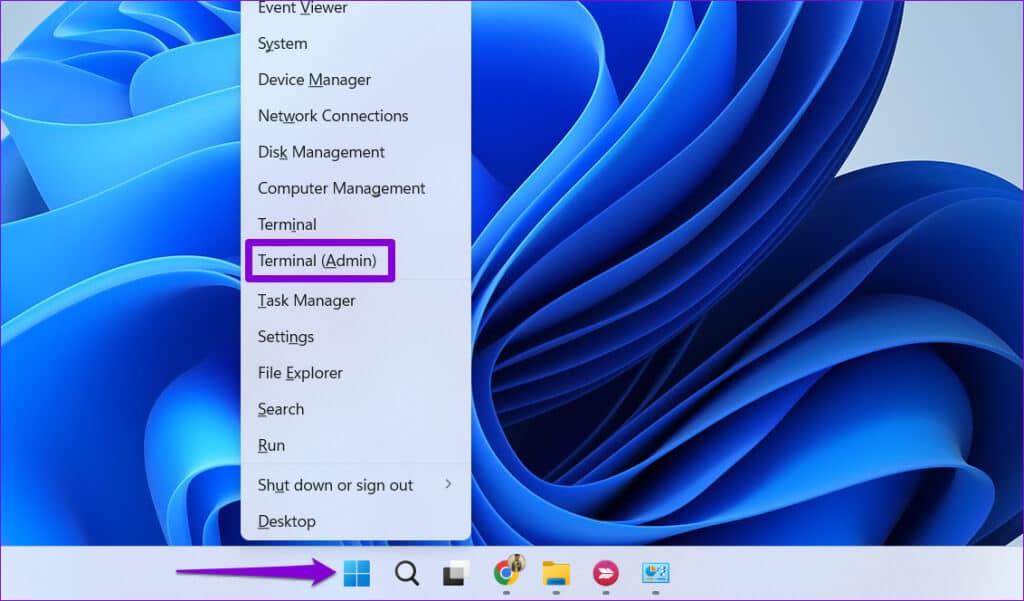
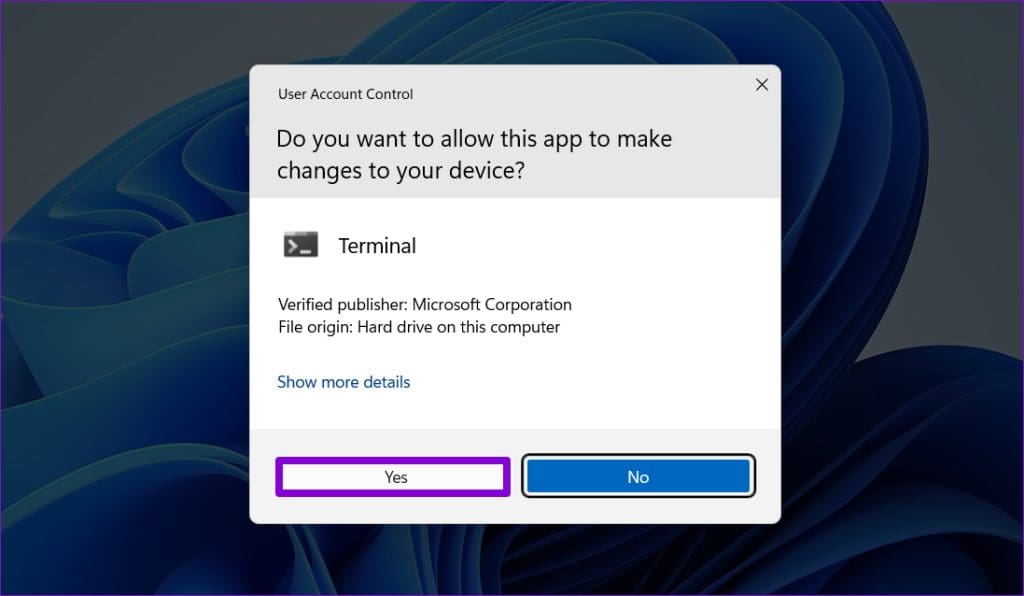
Steg 3: I StyrenhetSkriv kommandot som visas nedan och tryck på Enter.
SFC / scannow

chkdsk c: /r /scan /perf
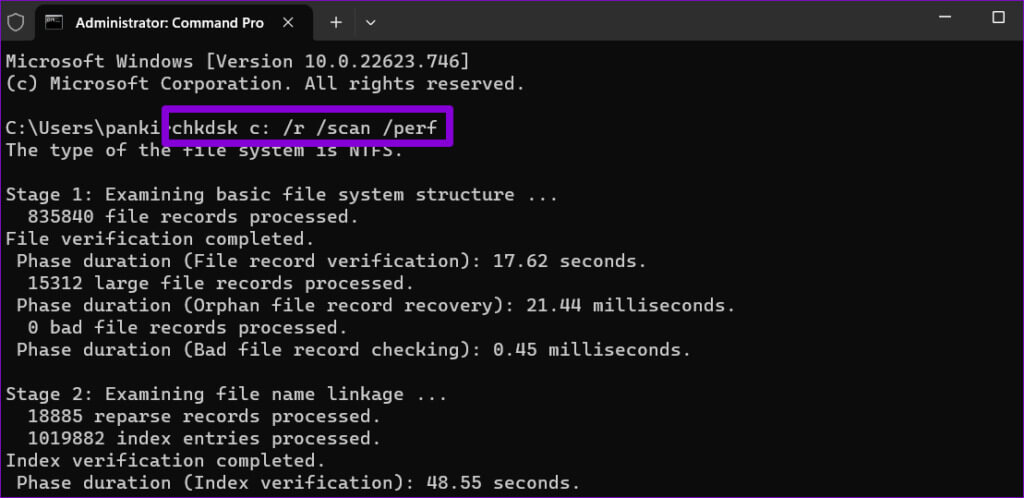
Starta om datorn efter att du har kört ovanstående kommandon och kontrollera om Microsoft Word fortfarande visar fel.
3. Lägg till miljövariabel
Miljövariabeln %USERPROFILE% i Windows tillåter program som Microsoft Word att komma åt användardata och inställningar. Om den här miljövariabeln saknas kanske Word inte kan skapa en fungerande fil på din dator. Så här åtgärdar du det.
Steg 1: Tryck på Windows-tangenten + I-kortkommandot för att öppna en app. Inställningar. i fliken "beställa", Scrolla ner för att välja "Runt omkring".
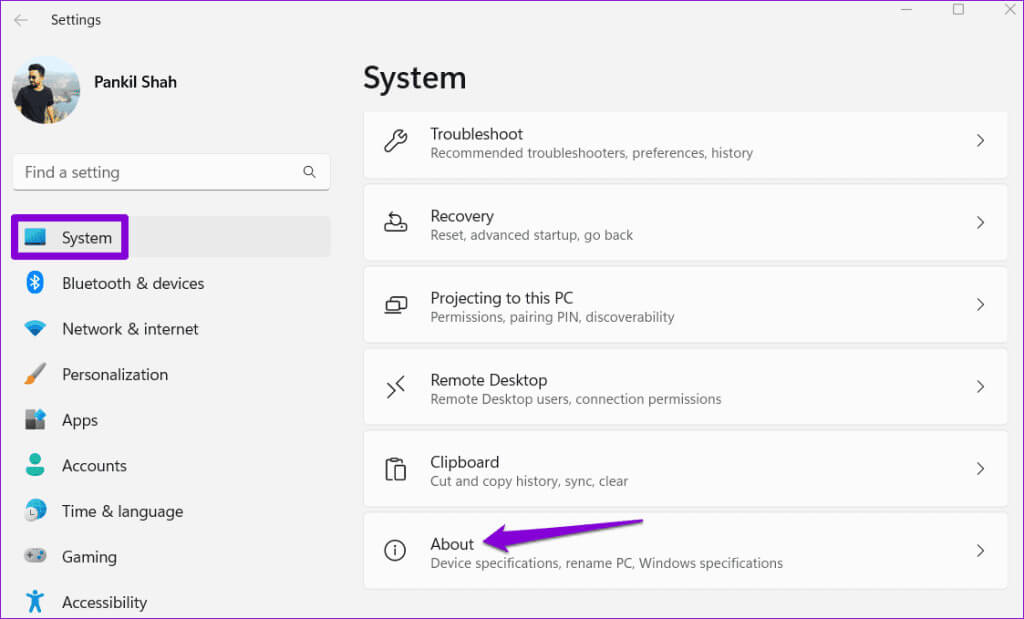
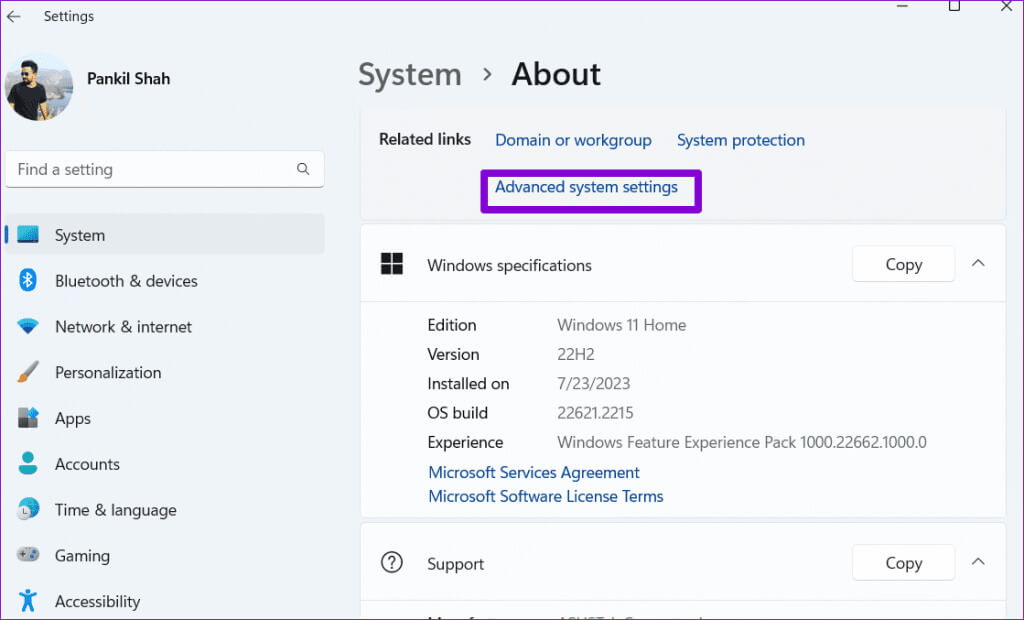
Steg 3: Klicka på knappen miljövariablerKlicka sedan på knappen under Användarvariabler. ny.
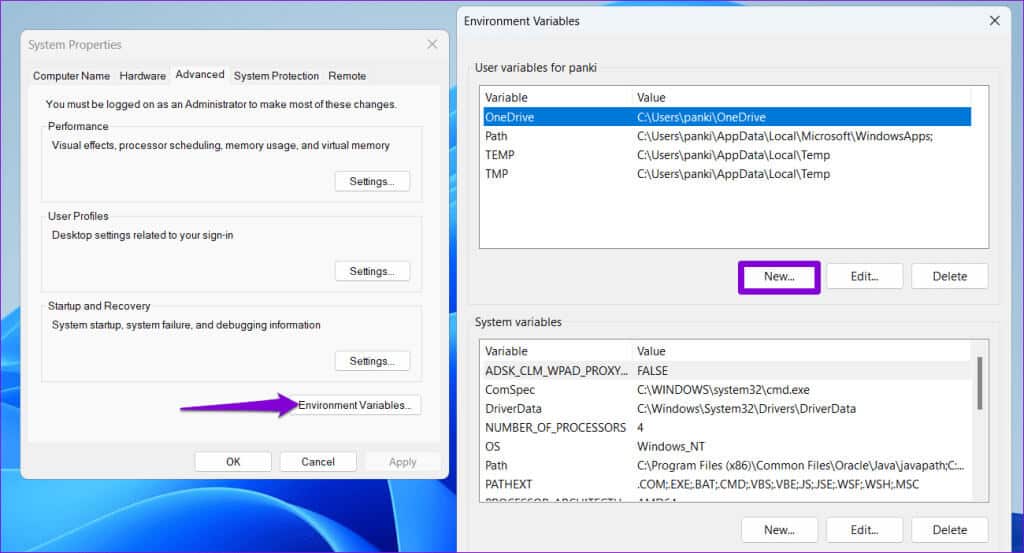
Steg 5: I fältet Variabelvärde anger du C:\Användare\[Ditt användarnamn]. Klicka sedan OK.
Obs: Ersätt [Ditt användarnamn] i kommandot ovan med ditt faktiska användarnamn.
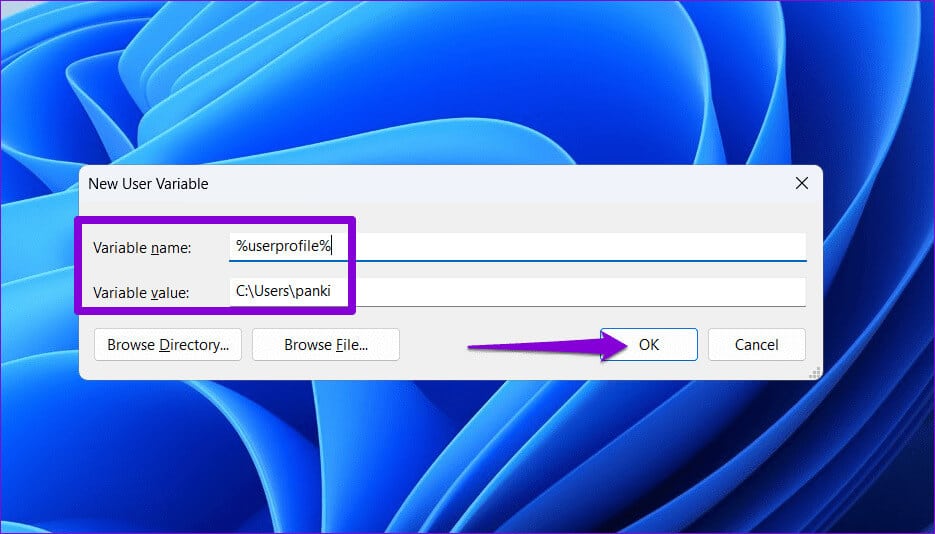
4. Skapa en mapp för tillfälliga Internetfiler
Dessa fel kan också uppstå om Microsoft Word inte kan skapa tillfälliga filer för dokumentet du arbetar med. För att lösa problemet kan du manuellt skapa en mapp för tillfälliga Internetfiler med hjälp av följande steg:
Steg 1: Tryck på Windows-tangenten + R-kortkommandot för att öppna dialogrutan "sysselsättning". Klistra in följande sökväg i textrutan och tryck på Enter.
C:\Användare\[Ditt användarnamn]\AppData\Lokal\Microsoft\Windows\INetCache
Obs: Ersätt [Ditt användarnamn] i kommandot ovan med ditt faktiska användarnamn.
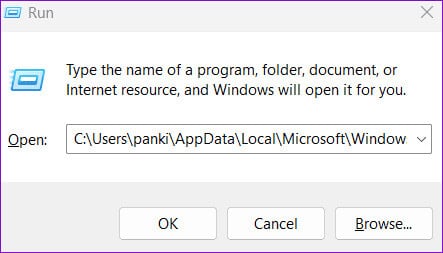
Steg 2: I Utforskaren-fönstret trycker du på kortkommandot Ctrl + Skift + N För att skapa en ny mapp, namnge den Innehåll.Ord och tryck på Enter.
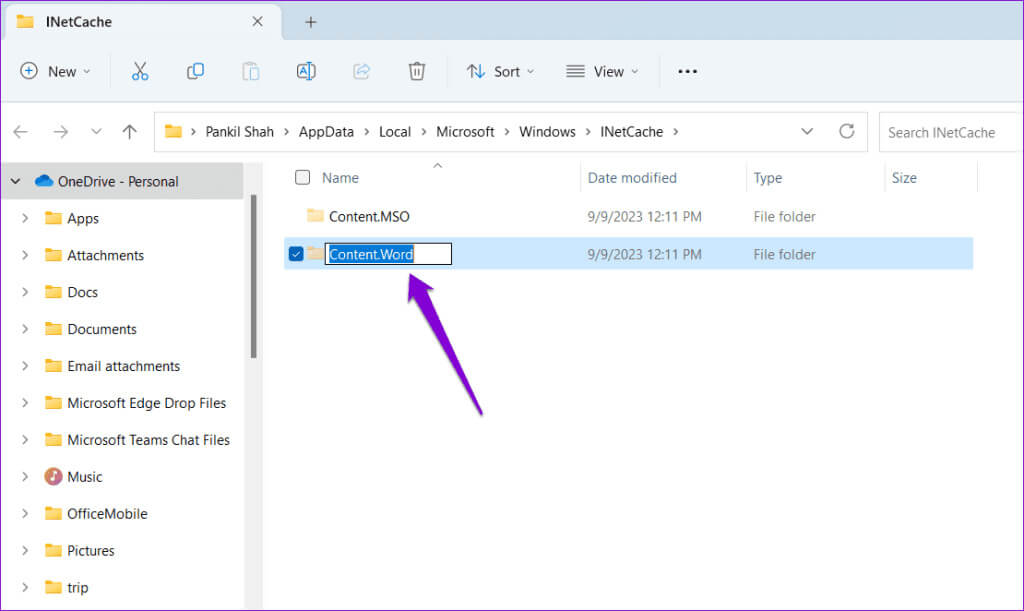
När du har skapat ovanstående mapp, starta om datorn igen och använd Microsoft Word igen.
5. Kontrollera standardplatsen för tillfälliga internetfiler.
Om felet kvarstår även efter att du skapat en mapp för tillfälliga internetfiler måste du kontrollera den exakta platsen för dessa filer. Så här gör du.
Steg 1: Tryck på Windows-tangenten + R-kortkommandot för att öppna dialogrutan "sysselsättning". skriva inetcpl.cpl i rutan och tryck på Enter.
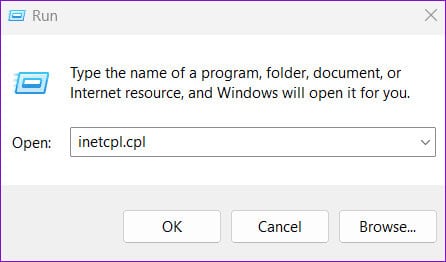
Steg 2: i fönstret Internetegenskaper, Klick Inställningar. Klicka sedan på knappen Flytta mapp.
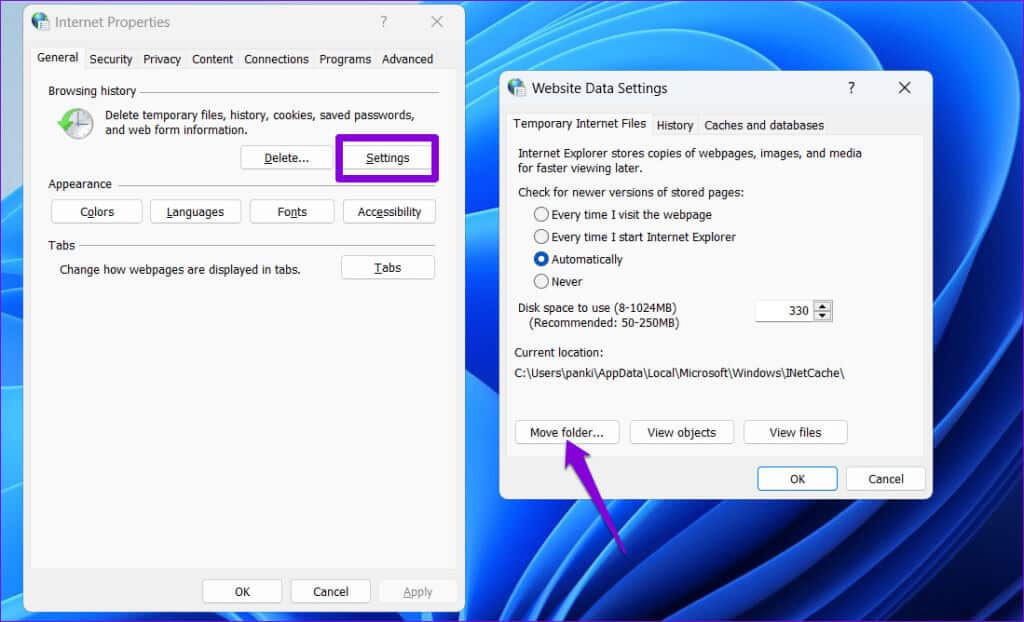
C:\Användare\[Ditt användarnamn]\AppData\Lokalt\Microsoft\Windows
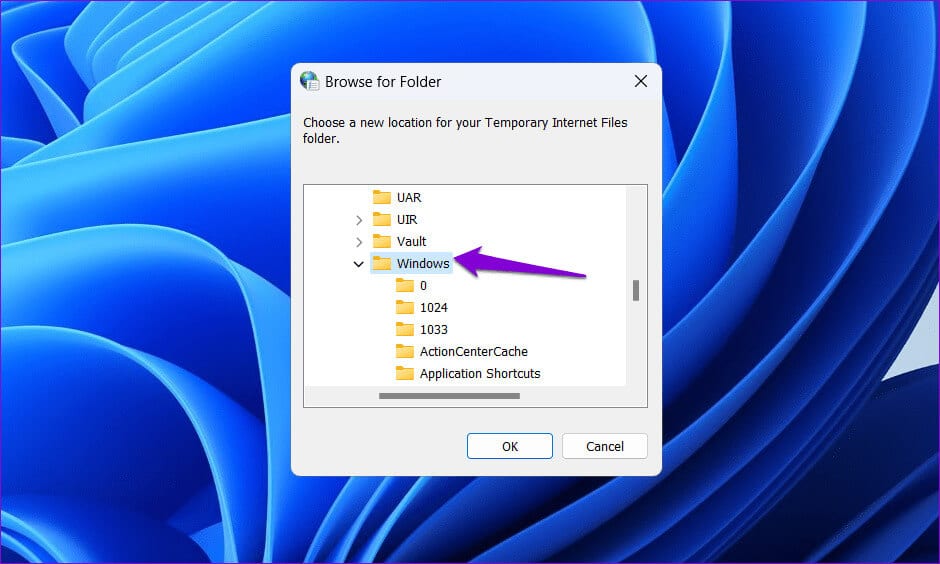
Steg 4: Inuti Windows-mappen väljer du INetCache Klicka sedan OK.
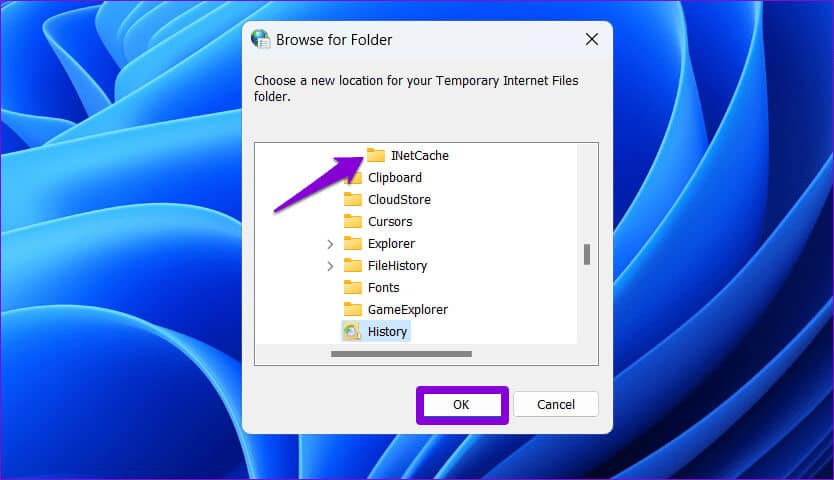
Efter att du har slutfört ovanstående steg bör felet inte visas igen.
6. Kontrollera OneDrive-platsen.
Får du felmeddelandet "Word kunde inte skapa arbetsfilen" när Spara ett dokument till OneDriveDetta kan hända om den valda OneDrive-platsen inte är tillgänglig. Du kan prova att spara ditt Word-dokument på en annan plats och se om det hjälper.
I Microsoft Word, tryck på F12 För att visa dialogrutan "Spara som"Gå till en annan plats i din OneDrive-katalog och klicka på en spara.
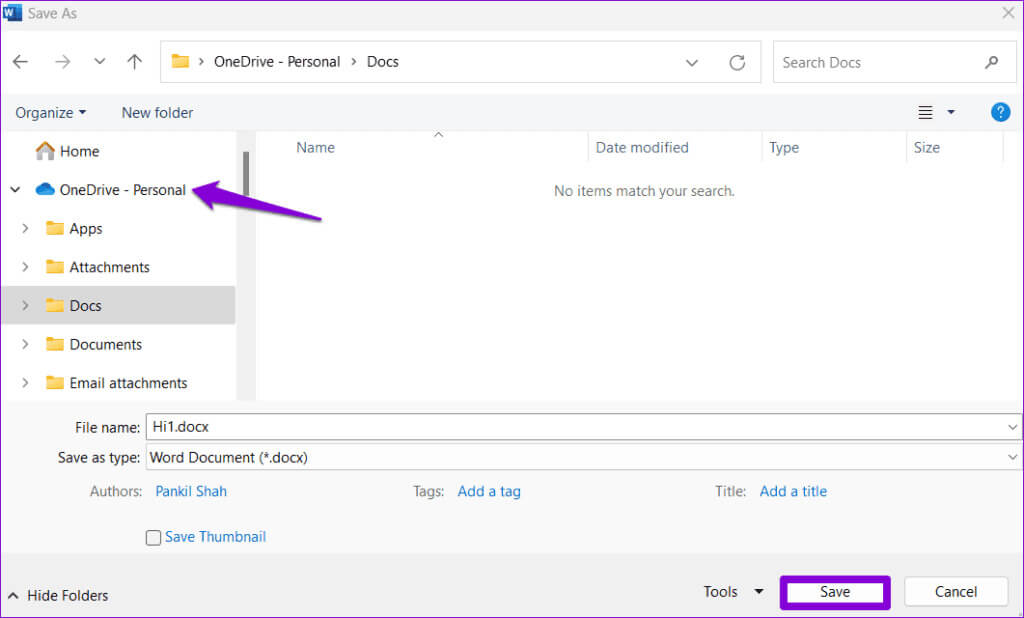
7. Öppna Word i felsäkert läge
Det är möjligt att ett Word-tillägg inte fungerar som det ska och orsakar det här felet. Du kan använda Microsoft Word i felsäkert läge för att kontrollera detta. För att göra detta, håll ner Ctrl-tangenten och dubbelklicka på Word-genvägen. Välj sedan Ja för att bekräfta.
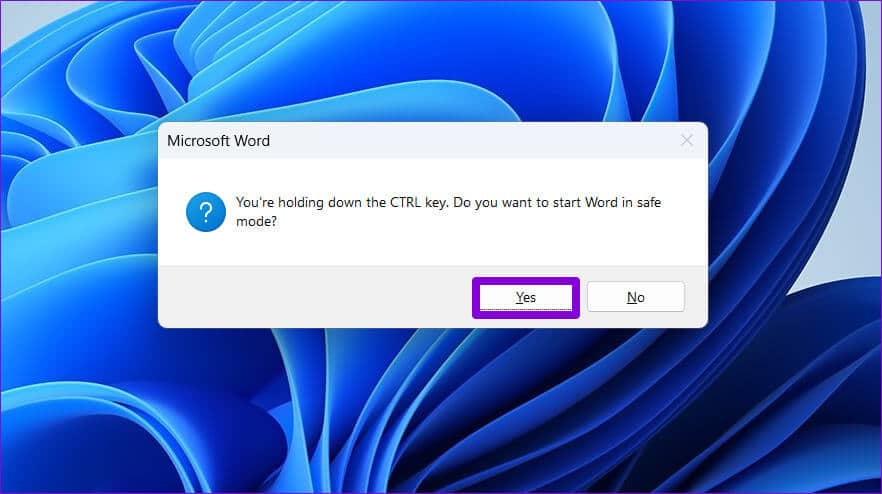
När du har öppnat Word i felsäkert läge kan du försöka öppna eller spara dina dokument och se om några fel visas. Om de inte gör det betyder det att ett av de tillägg du inaktiverade orsakade problemet. För att hitta boven i dramat måste du inaktivera alla tillägg och återaktivera dem ett i taget.
Steg 1: Öppna Microsoft Word och klicka på menyn. "en fil" i det övre vänstra hörnet.
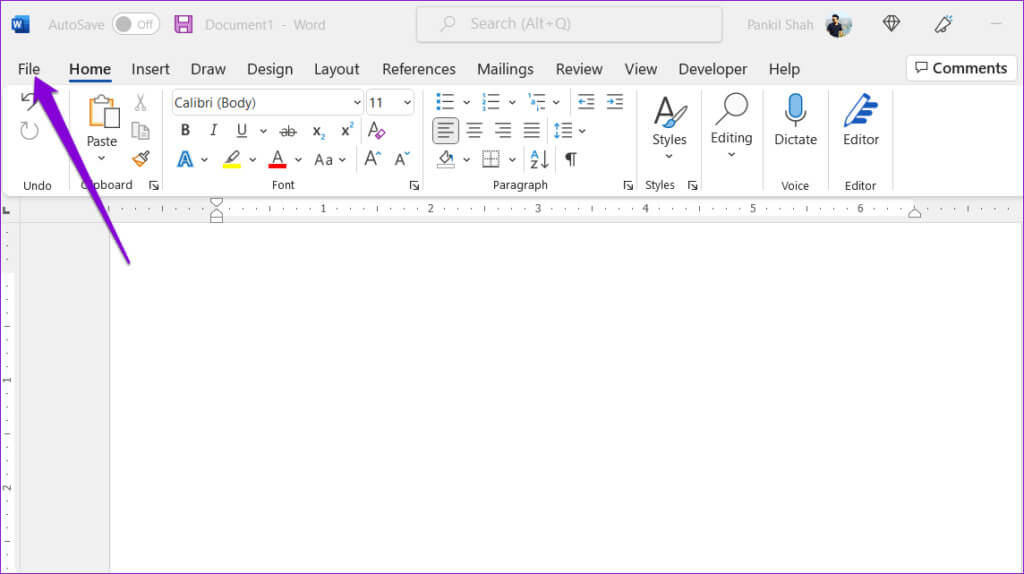
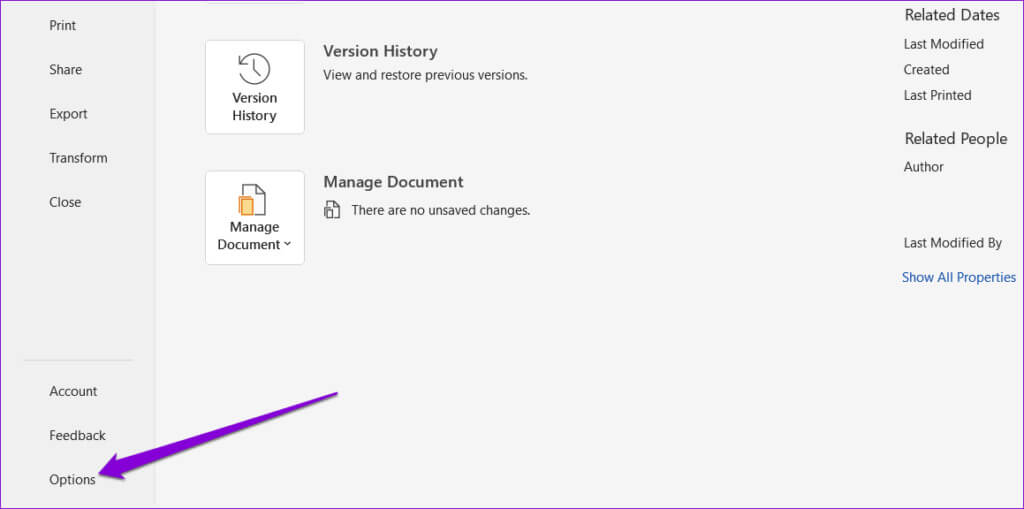
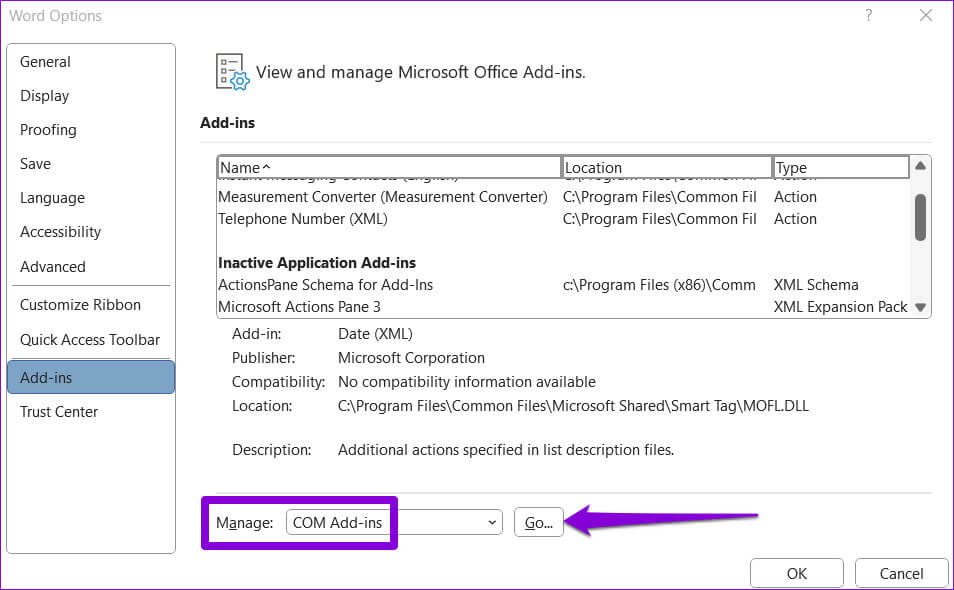
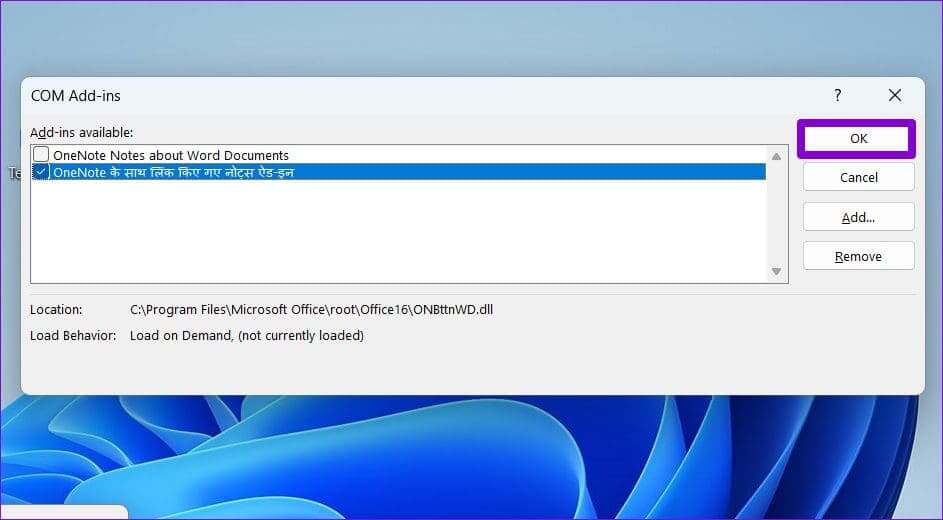
Starta om Word och aktivera tilläggen ett i taget tills felet visas igen. När du har hittat det problematiska tillägget kan du överväga att ta bort det.
8. Omregistrera WORD-filer
Om inget annat fungerar kan du överväga att omregistrera Word-filer i Windows. Detta återställer filassociationerna och registerinställningarna för Word-dokument, vilket löser eventuella problem. Tryck på kortkommandot Windows-tangenten + R För att komma åt dialogrutan "sysselsättning". skriva winword.exe /r Tryck sedan på Enter.
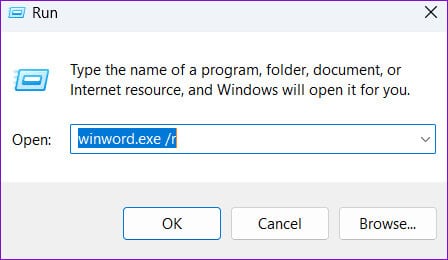
Vänta tills kommandot körs och försök sedan använda Microsoft Word igen.
Lös ordproblem
Står inför fel som: "Word kunde inte skapa arbetsfilen." När du arbetar eller öppnar ett viktigt dokument kan det lätt störa din upplevelse. Förhoppningsvis löste en av lösningarna ovan problemet. Om inte, kanske du vill överväga att använda Webbversionen av Microsoft Word har funnits ute ett tag..